电脑上如何设置不再使用系统自带的刻录功能
有的小伙伴在使用电脑过程中,为了电脑中的隐私安全,因此想要电脑上设置不再使用系统自带的刻录功能,但是却不知道如何设置,那么小编就来为大家介绍一下吧。
具体如下:
1. 第一步,点击桌面左下角的开始图标,接着点击箭头所指的运行选项。

2. 第二步,来到下图所示的运行窗口后,输入gpedit.msc,接着点击确定选项, 或者按回车键执行该命令。
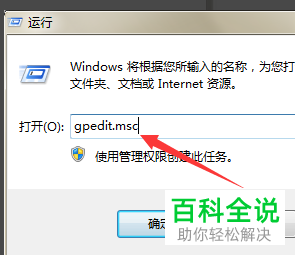
3. 第三步,在下图所示的本地组策略编辑器页面中,点击箭头所指的管理模板选项。
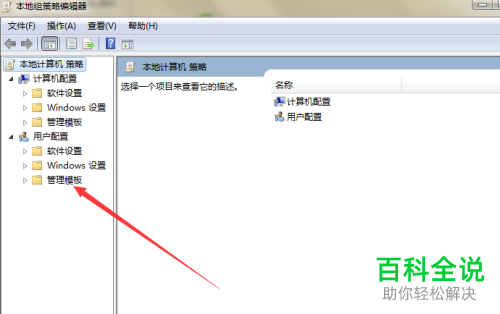
4. 第四步,我们可以看到如下图所示的管理模板菜单,打开Windows组件中的Windows资源管理器文件夹。

5. 第五步,来到下图所示的Windows资源管理器文件夹页面后,双击或者右击打开删除CD刻录功能。

6. 第六步,我们可以看到如下图所示的删除CD刻录功能页面。
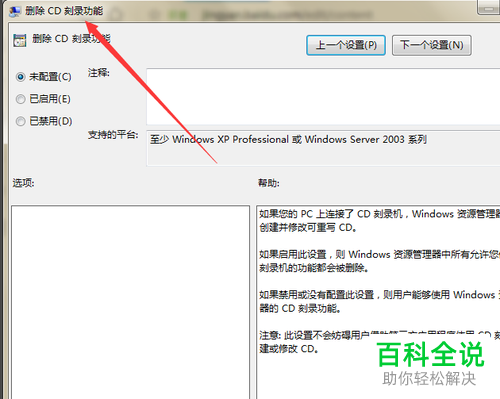
7. 第七步,点击已启用左边的选项框,就可以成功设置不再使用系统自带的刻录功能了。

以上就是电脑上如何设置不再使用系统自带的刻录功能的方法。
赞 (0)

